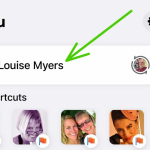Ενώ η κατάσταση ανώνυμης περιήγησης προσφέρει έναν βαθμό ανωνυμίας κατά την περιήγηση, είναι σημαντικό να σημειωθεί ότι δεν είναι εντελώς αλάνθαστη. Παρόλο που προγράμματα περιήγησης όπως το Chrome και το Safari δεν αποθηκεύουν το ιστορικό αναζήτησης ή τα cookie σε κατάσταση ανώνυμης περιήγησης, η ίδια η συσκευή σας διατηρεί ορισμένα ίχνη. Επομένως, εάν θέλετε να αποκτήσετε πρόσβαση στο ιστορικό της κατάστασης ανώνυμης περιήγησης σε φορητό υπολογιστή/Η/Υ ή κινητό τηλέφωνο, ακολουθεί ένας γρήγορος οδηγός που θα σας βοηθήσει.
Πώς να δείτε το ιστορικό της κατάστασης ανώνυμης περιήγησης σε υπολογιστή/φορητούς υπολογιστές
Σε υπολογιστή με Windows
Για να περάσετε από το ιστορικό της κατάστασης ανώνυμης περιήγησης στα Windows, το μόνο που χρειάζεται να κάνετε είναι να εκτελέσετε μια εντολή στο παράθυρο της γραμμής εντολών ή να κάνετε λήψη μιας επέκτασης Chrome στον υπολογιστή/φορητό υπολογιστή σας.
Μέσω της γραμμής εντολών
Βήμα 1: Αρχικά, πατήστε τα πλήκτρα Windows + R για να ανοίξετε το παράθυρο Εκτέλεση Εντολής
Βήμα 2: Στο πλαίσιο κειμένου, πληκτρολογήστε cmd. Εναλλακτικά, μπορείτε επίσης να ανοίξετε τη «Γραμμή εντολών» μέσω της γραμμής αναζήτησης
Βήμα 3: Μόλις ανοίξει η γραμμή εντολών, πληκτρολογήστε «ipconfig/displaydns» και πατήστε enter
Βήμα 4: Περιμένετε μερικά δευτερόλεπτα και θα εμφανιστεί μια λίστα με τους ιστότοπους που επισκεφτήκατε μέσω της καρτέλας Ανώνυμης περιήγησης. Θα εμφανίζεται επίσης η διεύθυνση IP κάθε ιστότοπου
Μέσω επέκτασης προγράμματος περιήγησης
Βήμα 1: Αρχικά, προχωρήστε και αναζητήστε το “Off The Record History” στο Google από τον υπολογιστή σας
Βήμα 2: Τώρα επιλέξτε το κορυφαίο αποτέλεσμα, το οποίο θα ανοίξει το Chrome Web Store
Βήμα 3: Από εδώ, απλώς επιλέξτε το κουμπί Προσθήκη στο Chrome
Βήμα 4: Τώρα κάντε κλικ στην Προσθήκη επέκτασης από το αναδυόμενο παράθυρο
Βήμα 5: Παρόλο που η επέκταση είναι εγκατεστημένη, θα πρέπει να τη ρυθμίσετε. Για να το κάνετε αυτό, επιλέξτε το εικονίδιο επέκτασης (παζλ) από την επάνω γραμμή
Βήμα 6: Εκτός από την επέκταση “Απενεργοποίηση ιστορικού εγγραφών”, επιλέξτε το μενού με τις 3 κουκκίδες
Βήμα 7: Από εδώ, πατήστε Διαχείριση επέκτασης
Βήμα 8: Στο νέο παράθυρο, ενεργοποιήστε την επιλογή Να επιτρέπεται σε ανώνυμη περιήγηση
Βήμα 9: Τώρα, κάθε φορά που περιηγείστε στην καρτέλα Ανώνυμη περιήγηση, όλες οι ιστοσελίδες που έχετε επισκεφτεί θα εμφανίζονται σε αυτήν την επέκταση
Βήμα 10: Για να προβάλετε το ιστορικό ανώνυμης περιήγησης, πατήστε την επέκταση Off The Record History
Έχετε επίσης την επιλογή να απαλλαγείτε αυτόματα από το ιστορικό ανώνυμης περιήγησης επιλέγοντας το αναπτυσσόμενο μενού και επιλέγοντας τη χρονική περίοδο για να διαγράψετε το εν λόγω ιστορικό. Με λίγα λόγια, αυτή η επέκταση σάς επιτρέπει να περιηγείστε σε παράθυρα ανώνυμης περιήγησης όπως θα κάνατε συνήθως σε μια προεπιλεγμένη καρτέλα.
Σε Mac
Βήμα 1: Αρχικά, εκκινήστε το παράθυρο Εφαρμογές στο Mac σας
Βήμα 2: Τώρα εντοπίστε την εφαρμογή Utilities και ανοίξτε την
Βήμα 3: Στην περιοχή Βοηθητικά προγράμματα, επιλέξτε Κονσόλα
Βήμα 4: Επιλέξτε τη συσκευή Mac σας από την πλαϊνή γραμμή
Βήμα 5: Τώρα στη γραμμή αναζήτησης επάνω, πληκτρολογήστε “any:mdnsresponder”
Βήμα 6: Μετά από αυτό, κάντε κλικ στο κουμπί «Αναπαραγωγή» στη γραμμή εργαλείων από την κορυφή
Βήμα 7: Τώρα επιστρέψτε στην ενότητα Utilities και επιλέξτε Terminal
Βήμα 8: Πληκτρολογήστε «sudo killall -INFO mDNSResponder» στο παράθυρο του τερματικού και πατήστε Enter
Βήμα 9: Εισαγάγετε τον κωδικό πρόσβασης για να συνεχίσετε
Τέλος, για να δείτε το ιστορικό ανώνυμης περιήγησης, επιστρέψτε στην ενότητα «Κονσόλα» και εδώ θα εμφανίζονται όλοι οι ιστότοποι που έχετε επισκεφτεί με τη μορφή διευθύνσεων IP.
Πώς να δείτε το ιστορικό ανώνυμης περιήγησης σε κινητά τηλέφωνα
Σε αντίθεση με τους υπολογιστές και τους φορητούς υπολογιστές με Windows, τα τηλέφωνα Android και τα iPhone δεν διαθέτουν επίσημο τρόπο προβολής του ιστορικού των καρτελών σε κατάσταση ανώνυμης περιήγησης ή ιδιωτικών καρτελών. Οι χρήστες θα πρέπει να καταφύγουν σε εφαρμογές παρακολούθησης δεδομένων ιστού και γονικού ελέγχου που παρακολουθούν και καταγράφουν συνεχώς τα δεδομένα περιήγησης για μελλοντική αναφορά. Τούτου λεχθέντος, εάν θέλετε να δείτε το ιστορικό ανώνυμης περιήγησης στο μέλλον, φροντίστε να κατεβάσετε και να ρυθμίσετε οποιαδήποτε από αυτές τις εφαρμογές στο κινητό σας τηλέφωνο Android ή στο iPhone:
FamilyTime – Με αυτήν την εφαρμογή, μπορείτε να παρακολουθείτε και να παρακολουθείτε όλα τα δεδομένα περιήγησης στον Ιστό, συμπεριλαμβανομένων των δραστηριοτήτων σε κατάσταση ανώνυμης περιήγησης. Μπορεί επίσης να καταγράφει τη χρήση της εφαρμογής με μέτρα για τον περιορισμό του χρόνου οθόνης. Μπορείτε να κατεβάσετε την εφαρμογή από το Google Play Store και το App Store.
KidsGuard – Εάν είστε πρόθυμοι να παρακολουθείτε τα δεδομένα περιήγησης της κατάστασης ανώνυμης περιήγησης για την προσωπική ή τη συσκευή του παιδιού σας, αυτή η εφαρμογή μπορεί να ολοκληρώσει τη δουλειά. Η εφαρμογή μπορεί να βρεθεί εύκολα στο Google Play Store και στο App Store.
Λάβετε υπόψη ότι αυτές οι εφαρμογές ενδέχεται να απαιτούν ετήσια ή μηνιαία χρέωση μετά τη λήξη της δωρεάν δοκιμαστικής περιόδου.